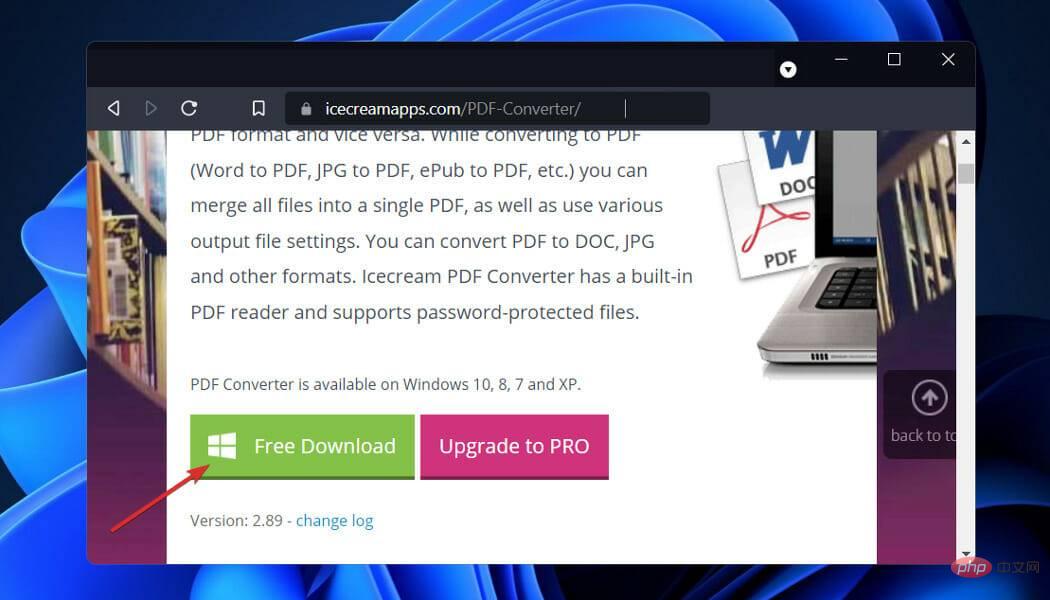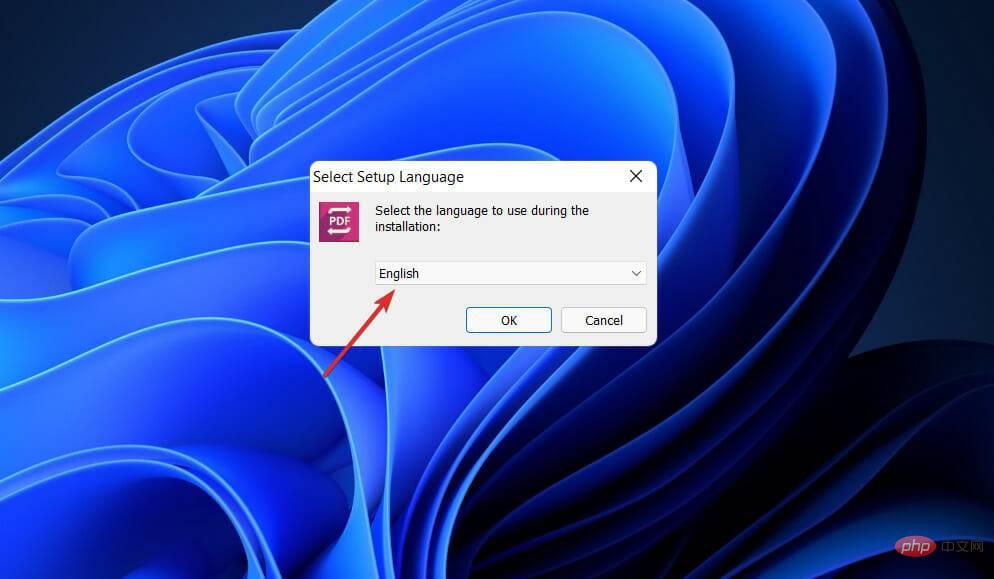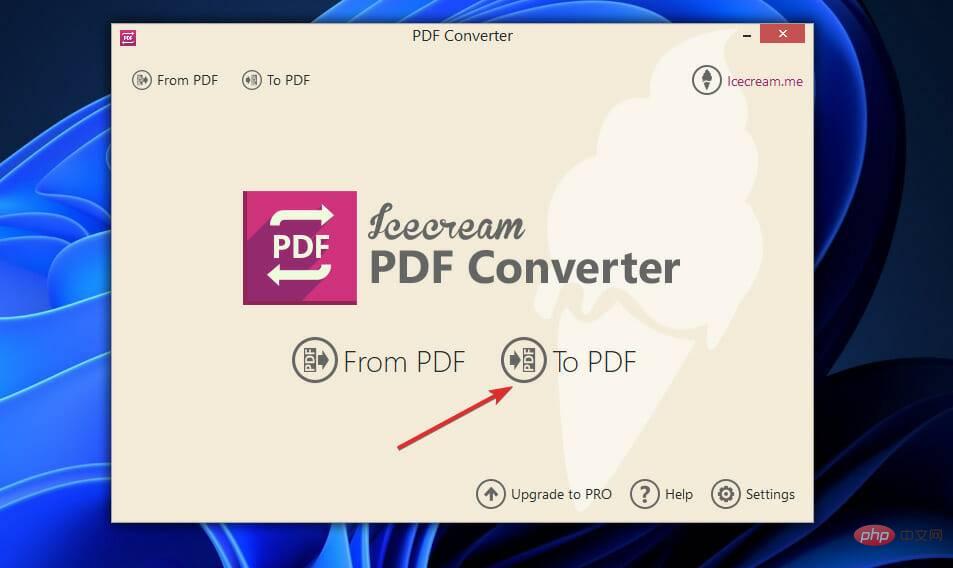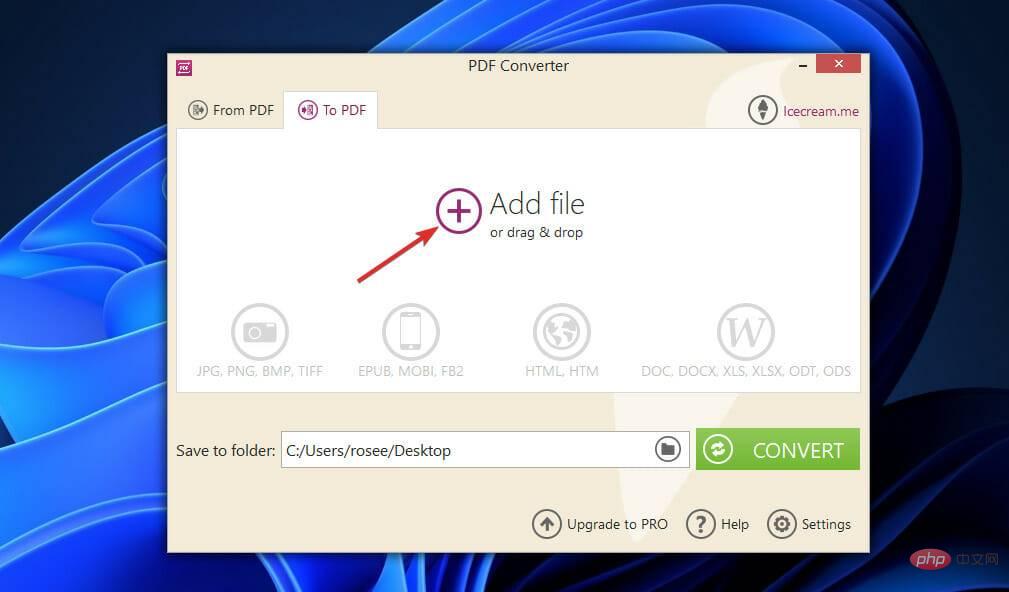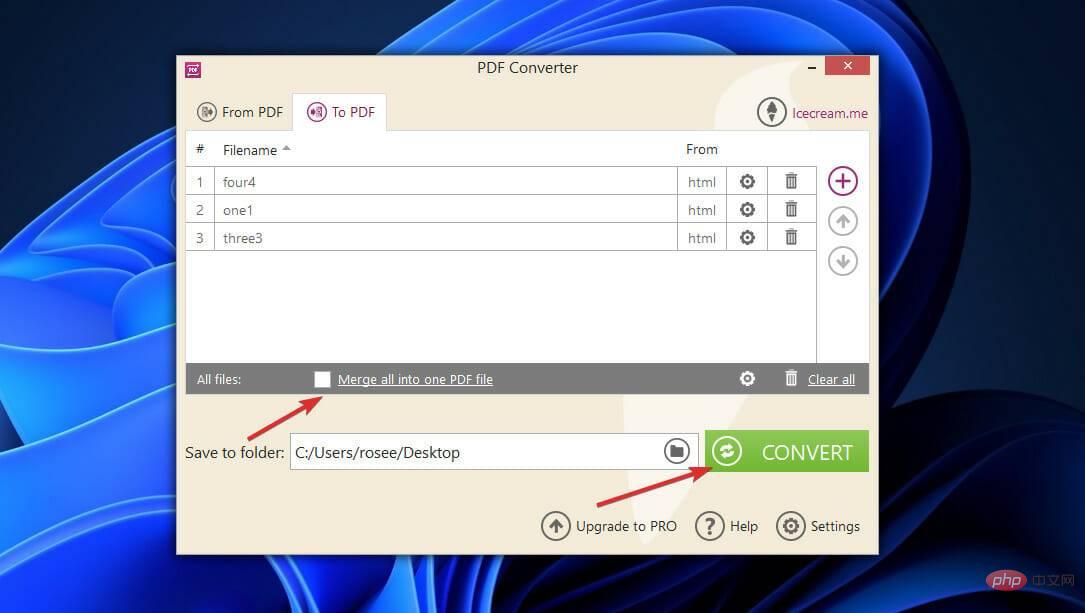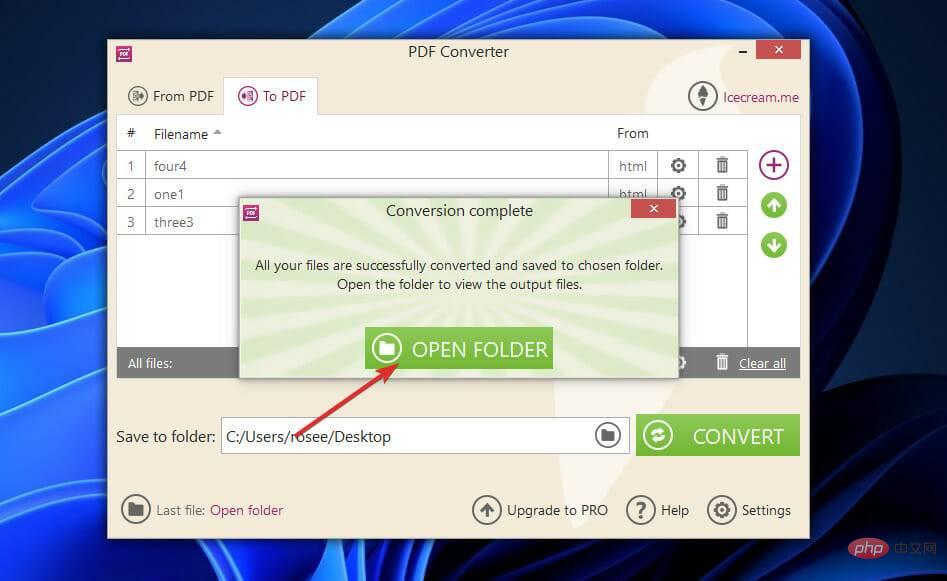HTML(超文本标记语言)是一种 Web 语言,用于构建在 Web 浏览器中显示的文档(或网站)。
PDF 格式广泛用于通过 Internet 与他人保存和传输信息,而不会导致信息失去其格式完整性。但是,在某些情况下,您可能希望将任何网页转换为 PDF 文档以供将来参考。
用户一直在询问如何以简单的方式将批处理文件从 HTML 转换为 PDF。我们通过 IceCream PDF Converter 软件为您找到了答案。
要安装该应用程序,请遵循该软件的官方下载页面,然后继续执行屏幕上显示的安装步骤。
冰淇淋 PDF 转换器有什么作用?
Icecream PDF Converter可以转换任意大小的PDF文件,甚至可以同时处理多个文件,真的很方便。一旦实现该功能,您将能够将 PDF 成群结队地排列起来,并通过单击将它们全部转换。

转换为 PDF(Word 到 PDF、JPG 到 PDF、ePub 到 PDF 等)时,您可以选择将所有文件合并为一个 PDF 并使用各种输出文件选项。
PDF 文件可以转换为 DOC、JPG 和其他格式。该应用程序还带有一个内置的 PDF 阅读器,能够处理受密码保护的文档。
除了转换 PDF 之外,它还可以帮助您将许多文档或图像合并为一个 PDF 文件,从而允许您自定义您的个人文件夹。
IceCream 的所有程序都完全免费使用,并包含大量功能和自定义选项,以增强整体用户体验。该实用程序不会监视您,也不包含任何其他类型的恶意软件。
如何在 Windows 11 中将 HTML 文件批量转换为 PDF?
使用IceCream PDF 转换器
- 作为第一步,您需要前往IceCream 的官方下载页面并选择免费下载选项。

- 继续安装步骤,选择要显示的语言,然后等待该过程完成。

- 单击主菜单中的To PDF选项可将文件转换为 PDF。

- 现在单击添加文件按钮并选择所需的文档。

- 如果您还希望合并文档,请单击将所有文档合并为一个 PDF选项,然后单击转换。否则只需点击Convert。

- 文件转换完成后,系统会提示您打开新创建的文件夹的按钮。单击它以查看 PDF 文件。

就是这样!用户界面简单明了且易于使用。该软件的免费版本允许您一次最多转换三个文件,每个文件最多 5 页。
但是,PRO 版本将允许您转换无限数量的文件和无限数量的页面。要升级应用程序,您只需单击主菜单底部的升级到 PRO按钮即可。
哪种文件类型最有可能包含恶意代码?
最常见的恶意软件类型是病毒(可以删除文件或目录信息)、间谍软件(可以在您不知情的情况下从计算机系统收集数据)和蠕虫(可以复制并通过您的计算机内存和硬盘驱动器)。
恶意软件可以通过多种方式感染您的计算机,但最流行的一种方式是打开包含恶意软件的电子邮件附件。例如,您可能会收到一封来自未知发件人的电子邮件,指示您打开一个您不熟悉的文件。
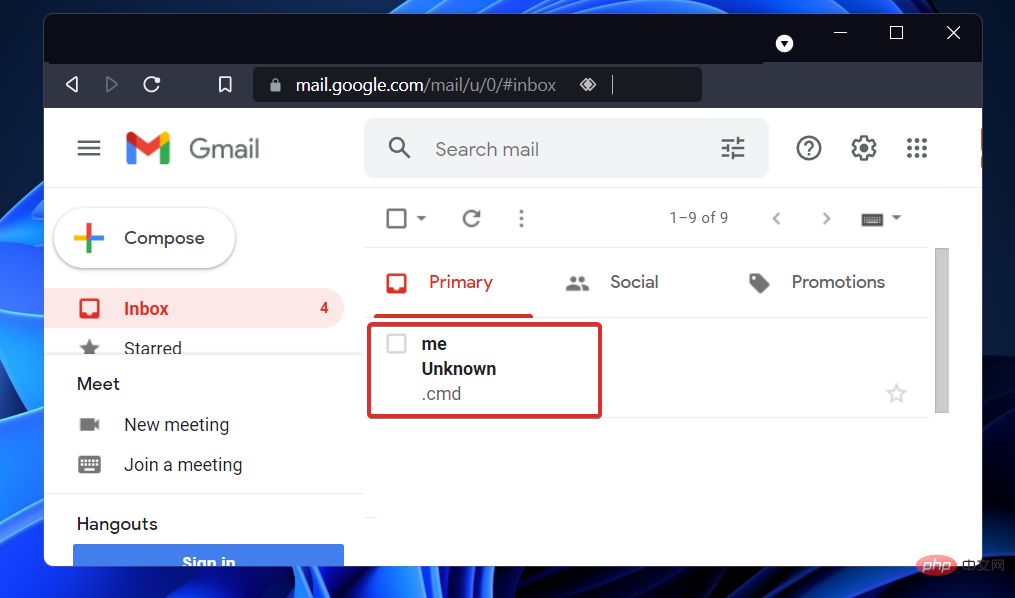
EXE 文件是 Windows 操作系统中最常用的文件格式之一。它包含一个可执行程序,只需双击相关文件即可启动该程序。
BAT 文件是包含一系列行命令的文本文件,只要打开文件,这些行命令就会运行,这使它们成为恶意程序员的流行选择。
CMD 文件格式是恶意软件编写者使用的常见文件类型。在某些情况下,它可以用于从目录中擦除文件,或者它可以自我复制并重复打开程序以耗尽计算机的资源,从而导致计算机速度变慢并最终失败(分叉炸弹)。
COM 文件是一种广泛用于执行一组指令的可执行文件。如果您打开包含恶意软件的文件并按照说明进行操作,您的计算机将因这些操作而受到损害。
因为我们生活在数字时代,恶意软件一直是一个问题。无论您是否意识到,您都可能成为目标。因此,了解可能具有潜在危险的文件类型至关重要。
以上是如何在 Windows 11 中将 HTML 批量转换为 PDF的详细内容。更多信息请关注PHP中文网其他相关文章!

热AI工具

Undresser.AI Undress
人工智能驱动的应用程序,用于创建逼真的裸体照片

AI Clothes Remover
用于从照片中去除衣服的在线人工智能工具。

Undress AI Tool
免费脱衣服图片

Clothoff.io
AI脱衣机

AI Hentai Generator
免费生成ai无尽的。

热门文章

热工具

MinGW - 适用于 Windows 的极简 GNU
这个项目正在迁移到osdn.net/projects/mingw的过程中,你可以继续在那里关注我们。MinGW:GNU编译器集合(GCC)的本地Windows移植版本,可自由分发的导入库和用于构建本地Windows应用程序的头文件;包括对MSVC运行时的扩展,以支持C99功能。MinGW的所有软件都可以在64位Windows平台上运行。

WebStorm Mac版
好用的JavaScript开发工具

SecLists
SecLists是最终安全测试人员的伙伴。它是一个包含各种类型列表的集合,这些列表在安全评估过程中经常使用,都在一个地方。SecLists通过方便地提供安全测试人员可能需要的所有列表,帮助提高安全测试的效率和生产力。列表类型包括用户名、密码、URL、模糊测试有效载荷、敏感数据模式、Web shell等等。测试人员只需将此存储库拉到新的测试机上,他就可以访问到所需的每种类型的列表。

Dreamweaver Mac版
视觉化网页开发工具

安全考试浏览器
Safe Exam Browser是一个安全的浏览器环境,用于安全地进行在线考试。该软件将任何计算机变成一个安全的工作站。它控制对任何实用工具的访问,并防止学生使用未经授权的资源。